屋根グリップを使用して屋根を編集するには、このトピックの図と手順を参照してください。
- 屋根を選択します。
- 変更する寸法のグリップを選択します。
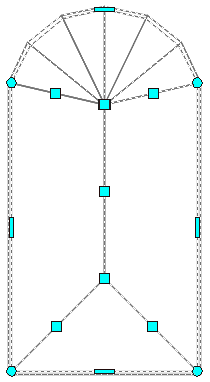
屋根グリップ
- グリップ上にカーソルを移動してオプションを表示し、目的の寸法が表示されるまでグリップを移動して 1 回クリックするか、寸法の値を入力します。
- 変更する屋根を選択します。
- エッジ グリップを選択します。
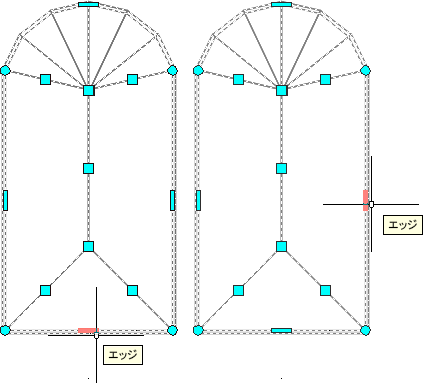
エッジ グリップには、5 つの編集モード、[オフセット]、[頂点を追加]、[円弧に変換]、[線分に変換]、[ストレッチ]があります。
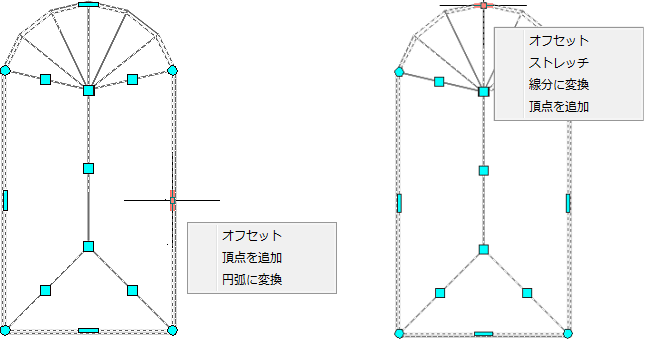
- [オフセット]: これが既定のモードで、選択したエッジをエッジの中点から垂直方向にオフセットします。変更のために選択した屋根とエッジの形状に応じて、隣接する直線が延長またはトリムされ、必要に応じて新しい直線が追加されます。
- [頂点を追加]: 選択したエッジに頂点を追加して 2 本の新しいエッジを作成するには、これを使用します。 選択したエッジが円弧の場合、新しく作成されるエッジも円弧になります。
- [円弧に変換]: 選択した線分エッジを円弧エッジに変更するには、これを使用します。 円弧を作成するには、エッジの中点をストレッチします。作成されるセグメントの数は、システム変数 SURFU によってコントロールされます。
- [線分に変換]: 選択した円弧エッジを線分エッジに変更するには、これを使用します。
- [ストレッチ]: 円弧をストレッチするにはこのグリップを使用します。ポインティング デバイスを使用して点を指定するか、値を入力します。このオプションは、円弧を選択した場合にのみ表示されます。
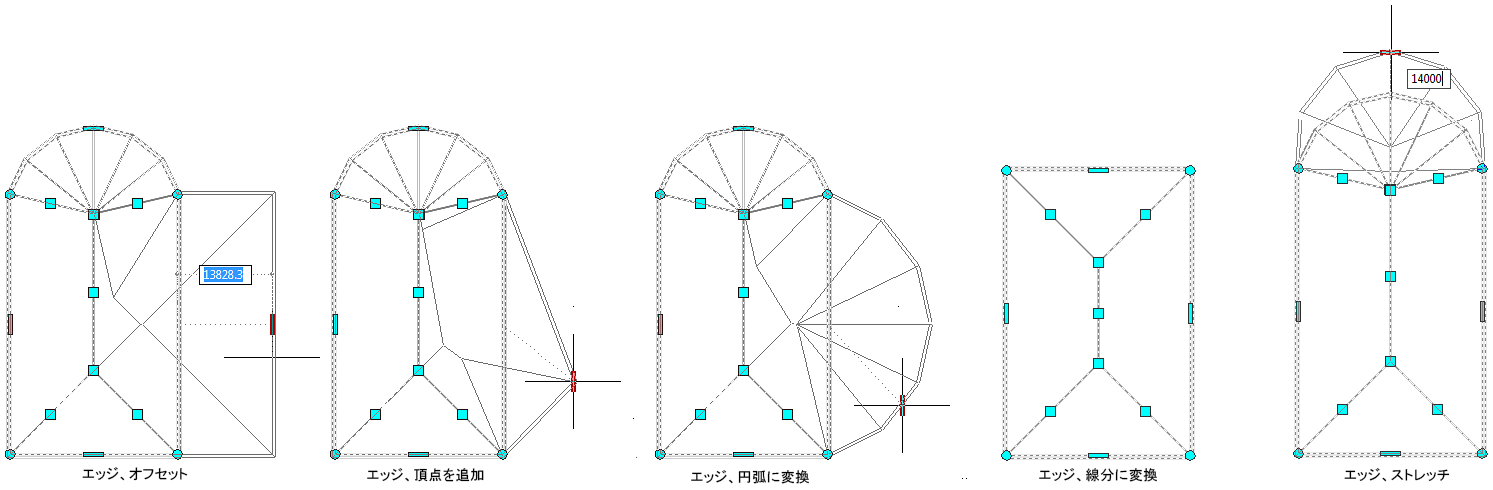
- 新しいエッジの位置を指定します。
次の操作を行いたい場合 次のように操作します エッジのオフセット エッジを希望の場所に移動してクリックするか、値を入力して[Enter]を押します。 頂点の追加とエッジの作成 エッジを希望の位置に移動してクリックします。 選択したエッジを円弧に変換する 中点を希望の位置にストレッチしてクリックします。 - 右クリックして[すべて選択解除]をクリックします。グリップがオフに切り替わります。
屋根の寸法を編集する
屋根のエッジを変更する
屋根の頂点を変更する
- 既存の屋根を選択します。
- 変更する頂点の頂点グリップを選択します。
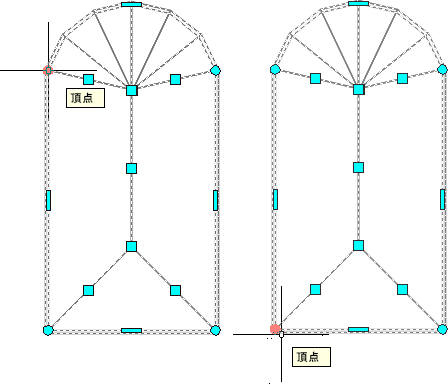
頂点グリップには、次の3 つの編集モードがあります。
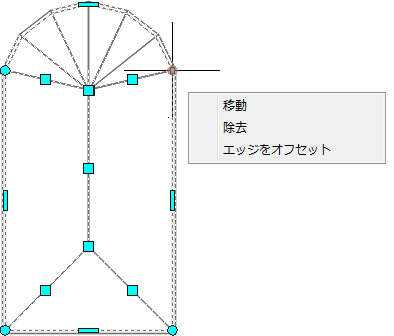
- [移動]: これは既定のモードです。選択したモードを任意の方向に移動するには、このモードを使用します。必要に応じて、隣接するセグメントがストレッチされます。
- [削除]: 頂点を除去するには、このモードを使用します。隣接するセグメントは、新しいエッジで置き換えられます。新しいエッジは、除去された 2 つのエッジの小さい数からプロパティを継承します。
注: エッジ番号を表示するには、ROOFEDITEDGES と入力します。
- [エッジをオフセット]: この編集モードを使用して、屋根の頂点とそれに隣接するエッジを移動します。
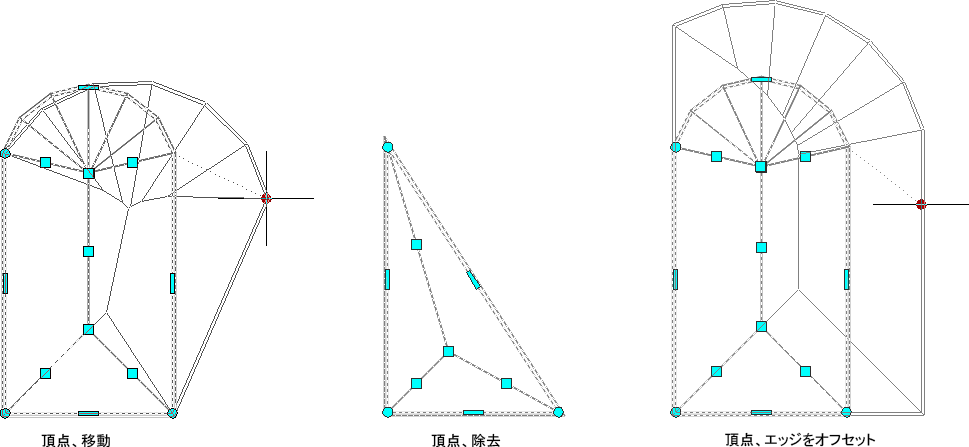
- 必要に応じて、次のように頂点を編集します。
次の操作を行いたい場合 次のように操作します 頂点を移動するには 頂点を希望の位置に移動してクリックします。 頂点を除去するには [頂点を除去]をクリックします。 頂点と隣接するエッジを移動するには 頂点を希望の位置に移動してクリックします。 - 右クリックして[すべて選択解除]をクリックします。グリップがオフに切り替わります。